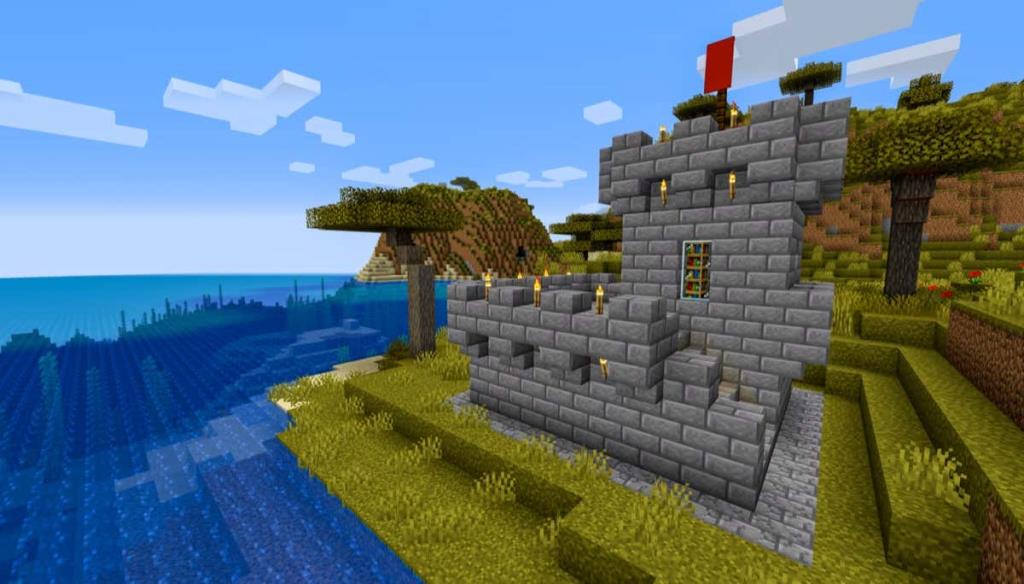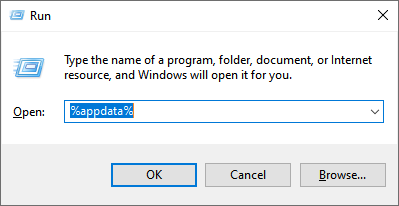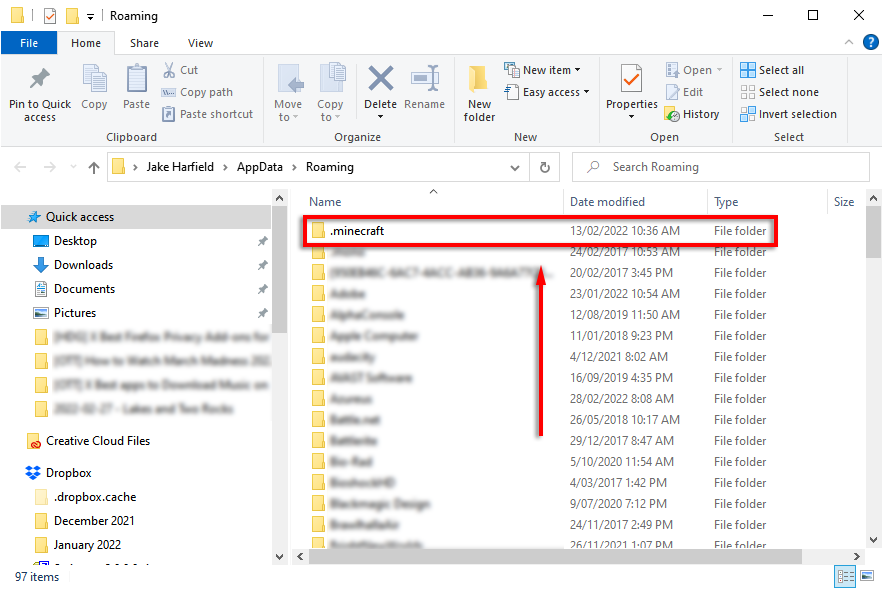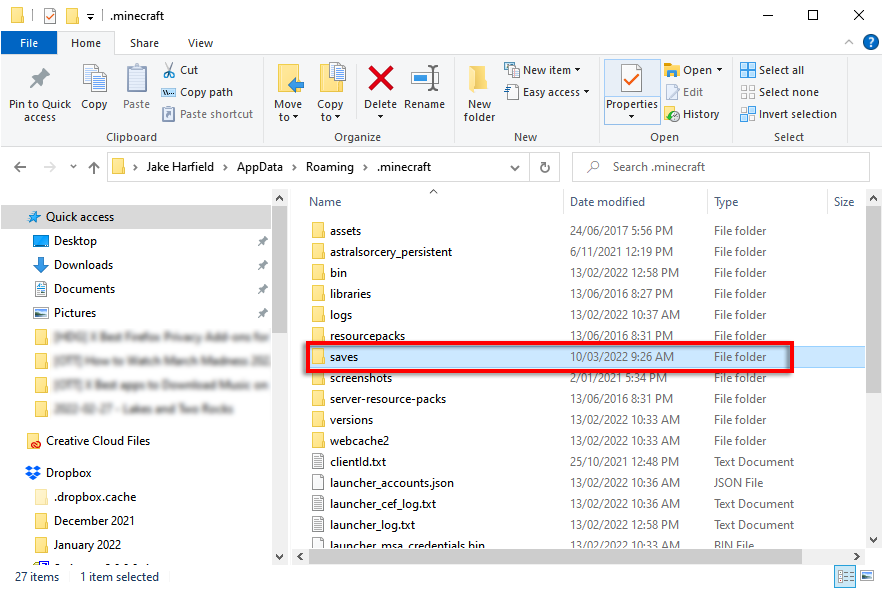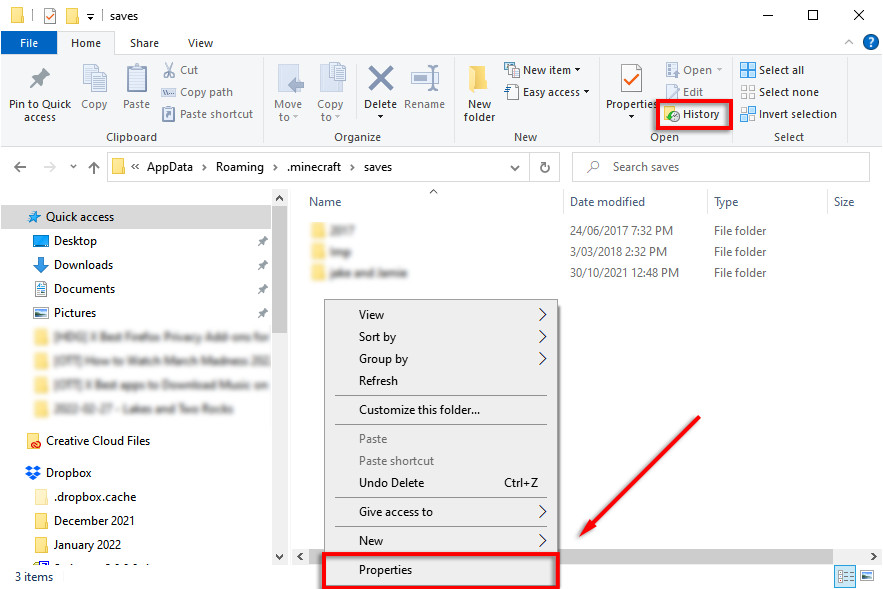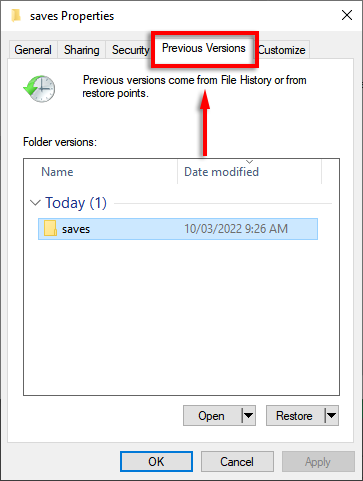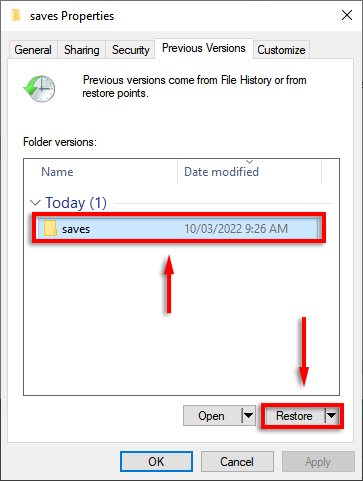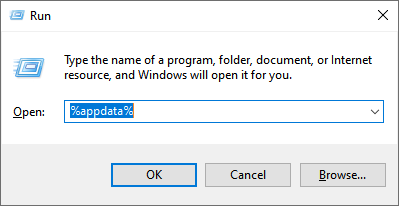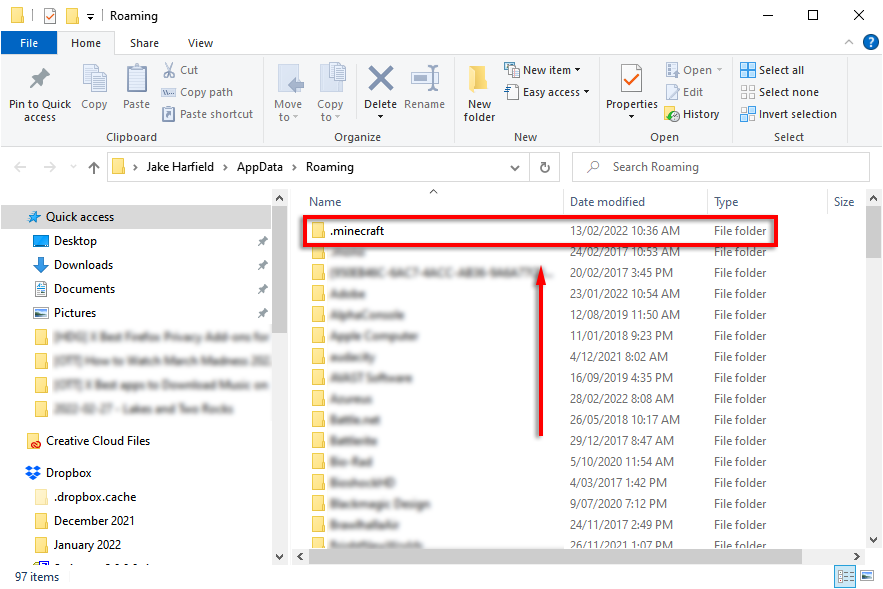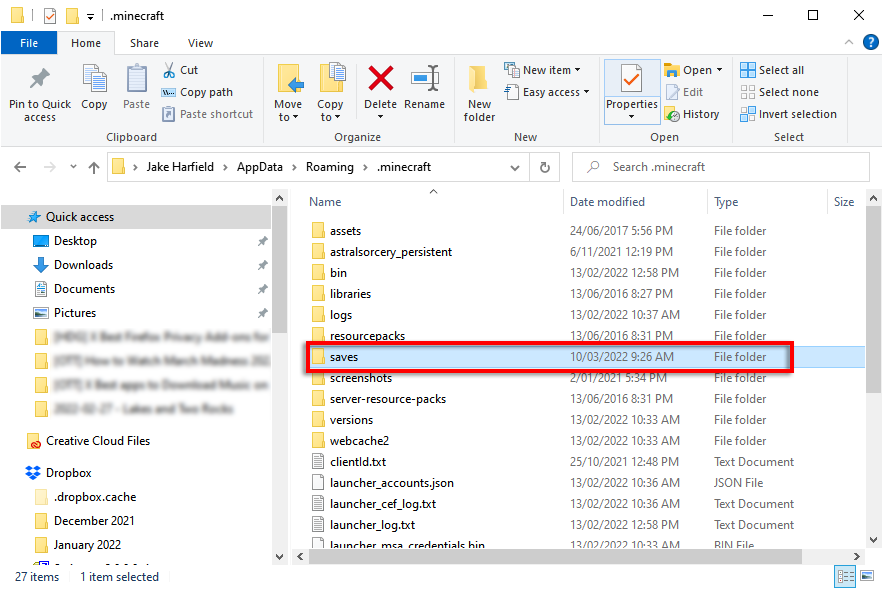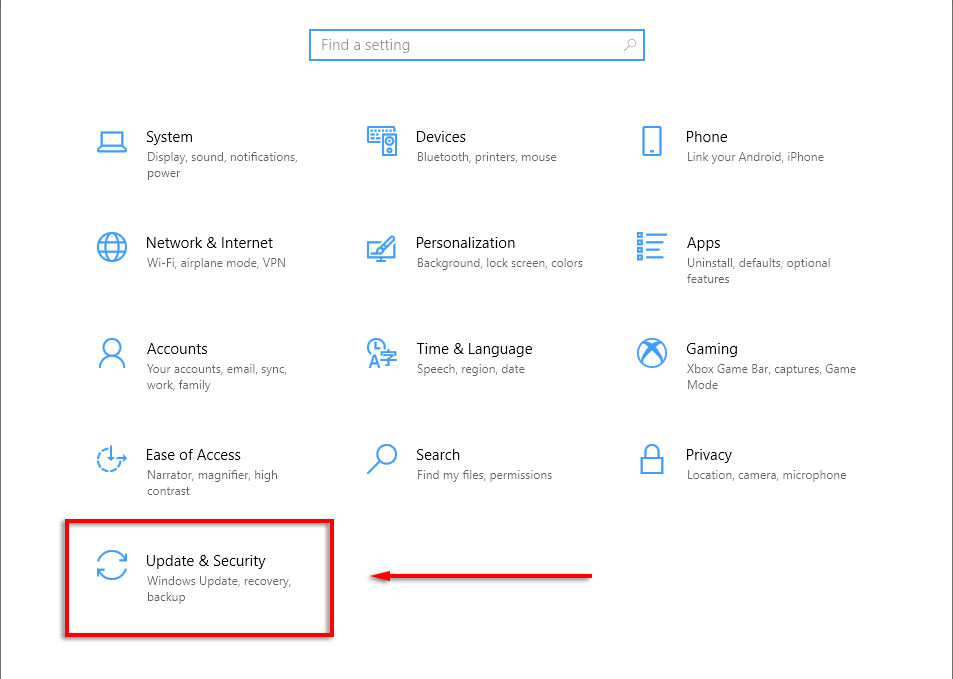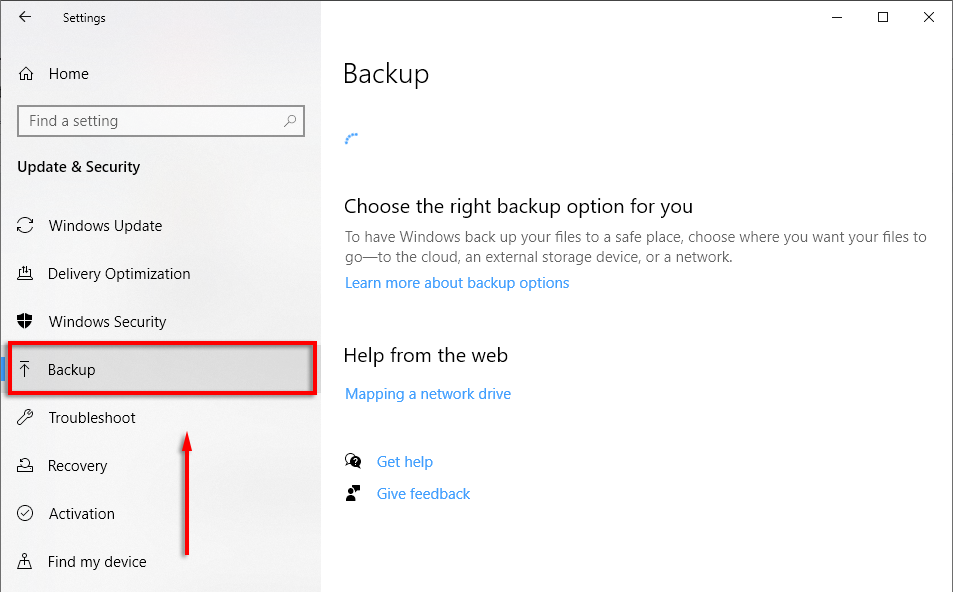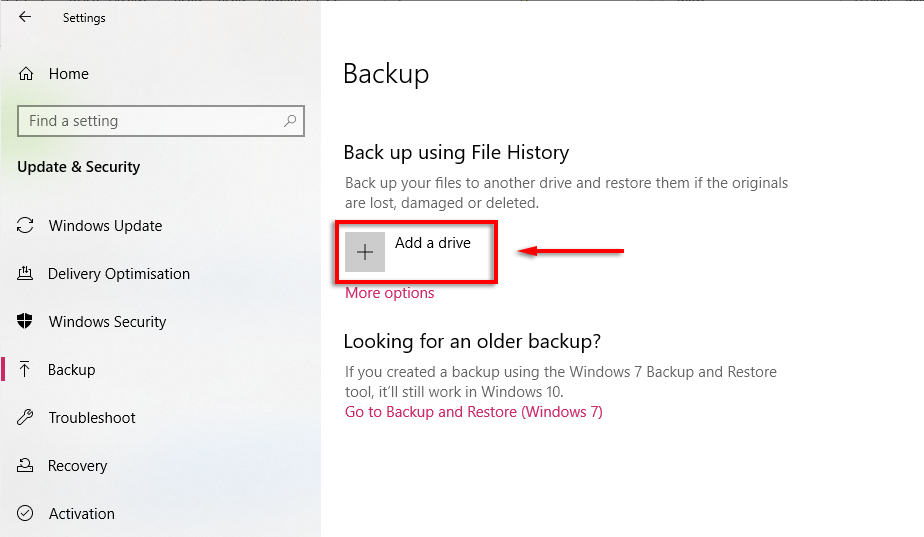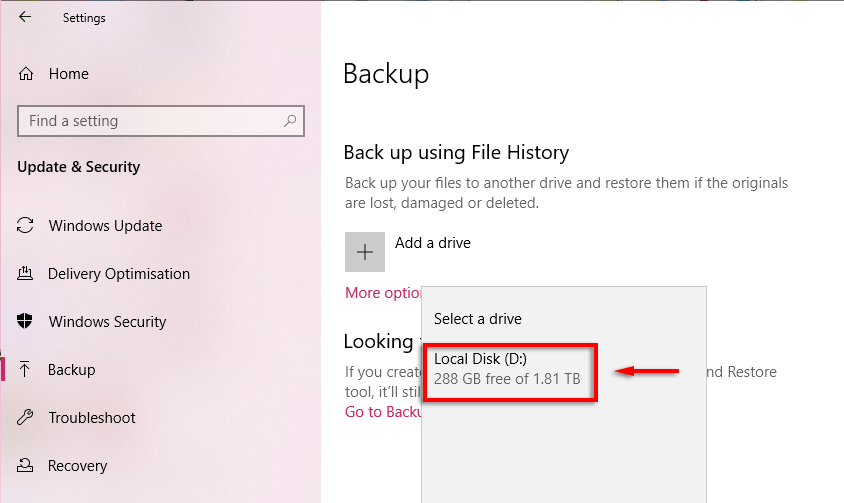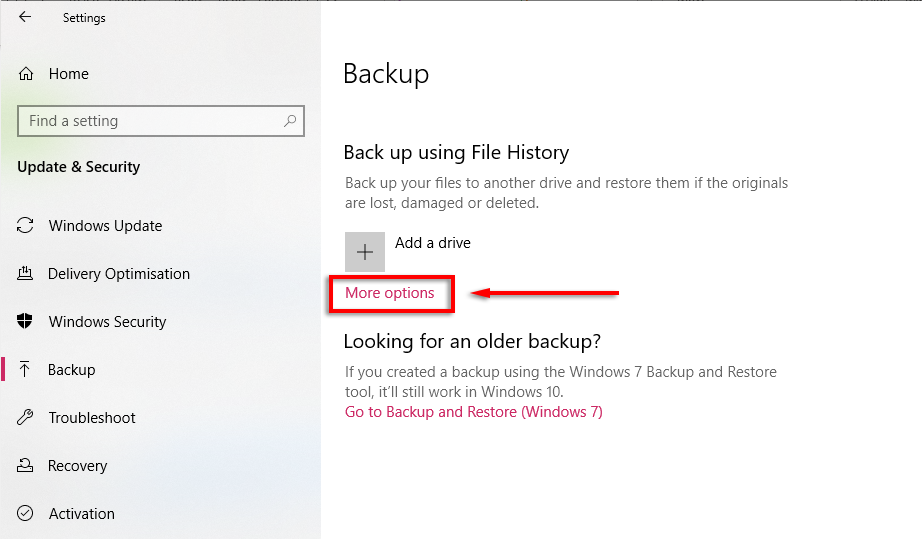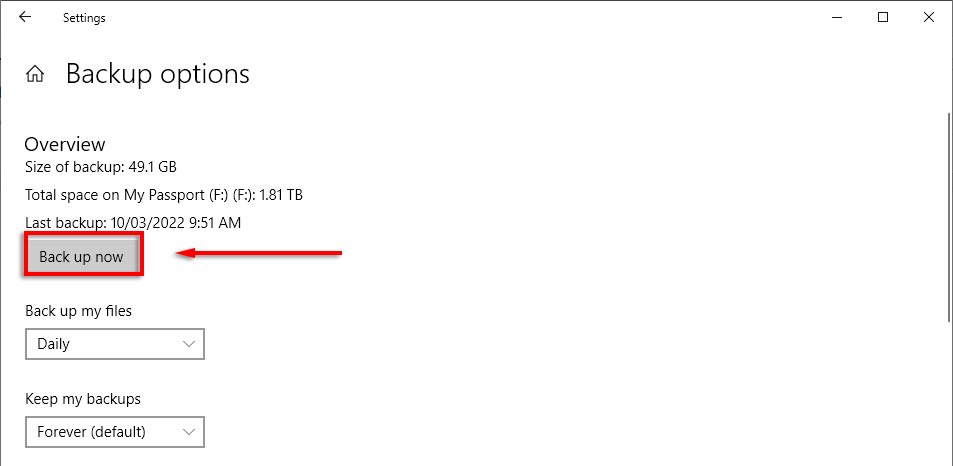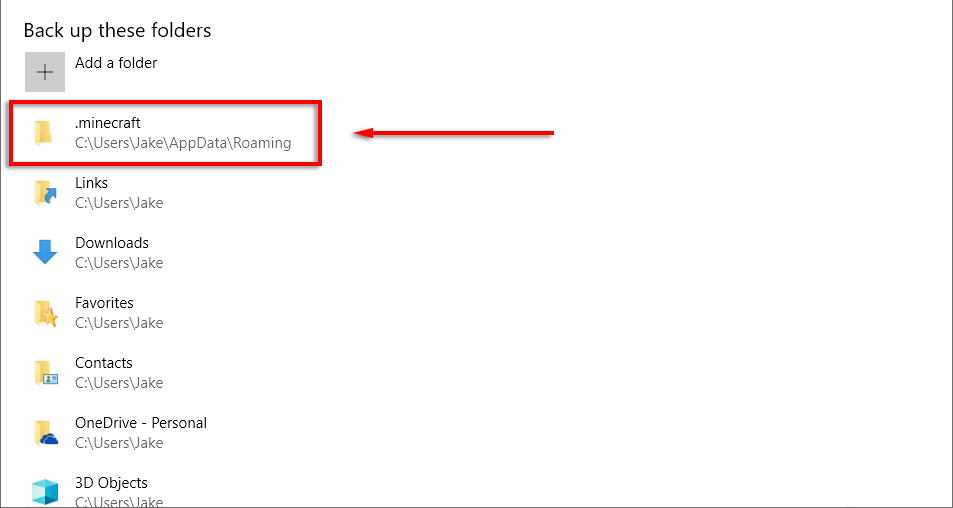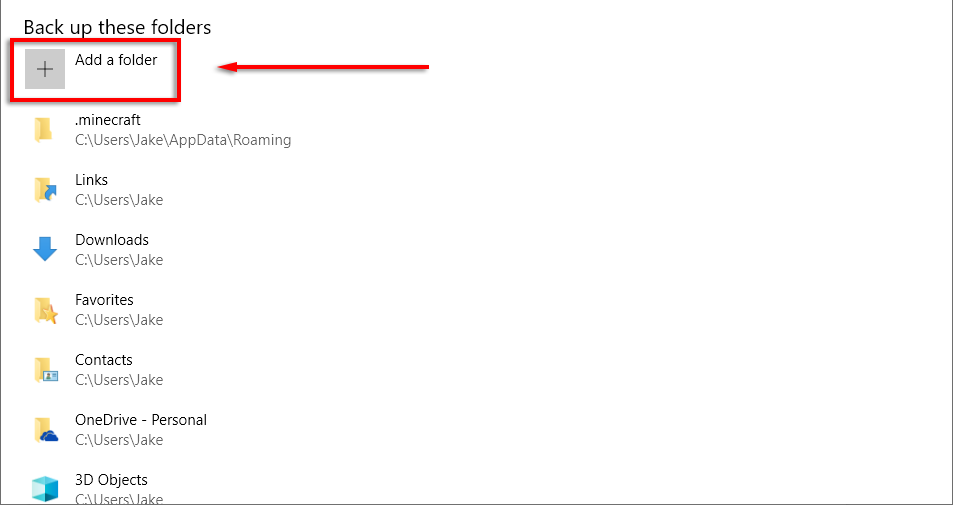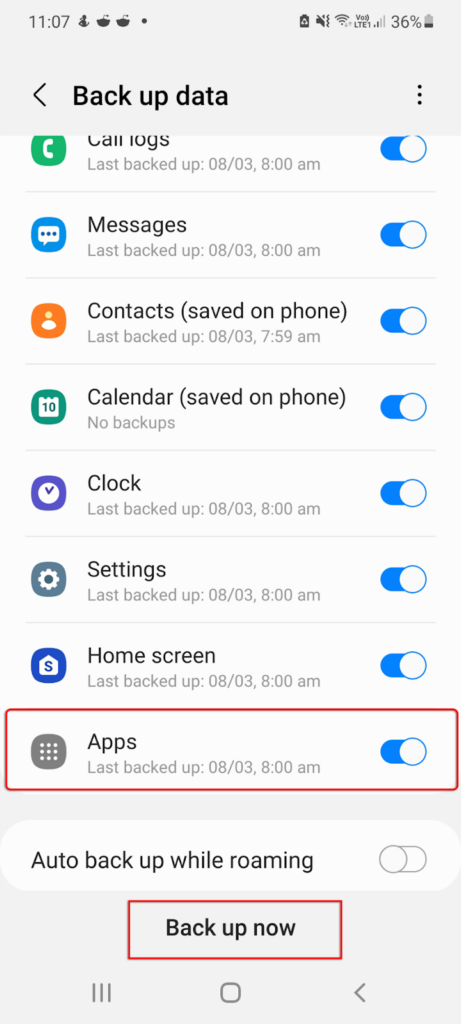Kui teie Minecrafti maailm on kustutatud, tunneme teie valu. Olete kulutanud tunde oma maailma ehitamisele, uurimisele ja täiustamisele, et näha, kuidas see riistvararikke, rikutud failide või juhusliku kustutamise tõttu kaob.
Kahjuks, kui te ei varundanud oma maailma, ei saa te selle taastamiseks midagi teha. Kuid siin on, kuidas saate Minecraftis kustutatud maailma taastada, kui teil on varukoopia ja salvestusfailid varundatakse, et seda enam kunagi ei juhtuks.
Sisukord
- Kustutatud maailma taastamine arvutis
- Kustutatud maailma taastamine telefonis või konsoolis
- Kuidas varundada oma Minecrafti maailmu
- Minecrafti maailmade käsitsi varundamine Windowsis:
- Minecrafti maailmade automaatne varundamine Windowsi failiajalooga
- Kuidas varundada Minecrafti Xboxis
- Kuidas varundada Minecrafti PlayStation 4-s
- Minecrafti varundamine Androidis või iPhone'is
- Kasutage oma Minecrafti maailmade kaitsmiseks varukoopiaid
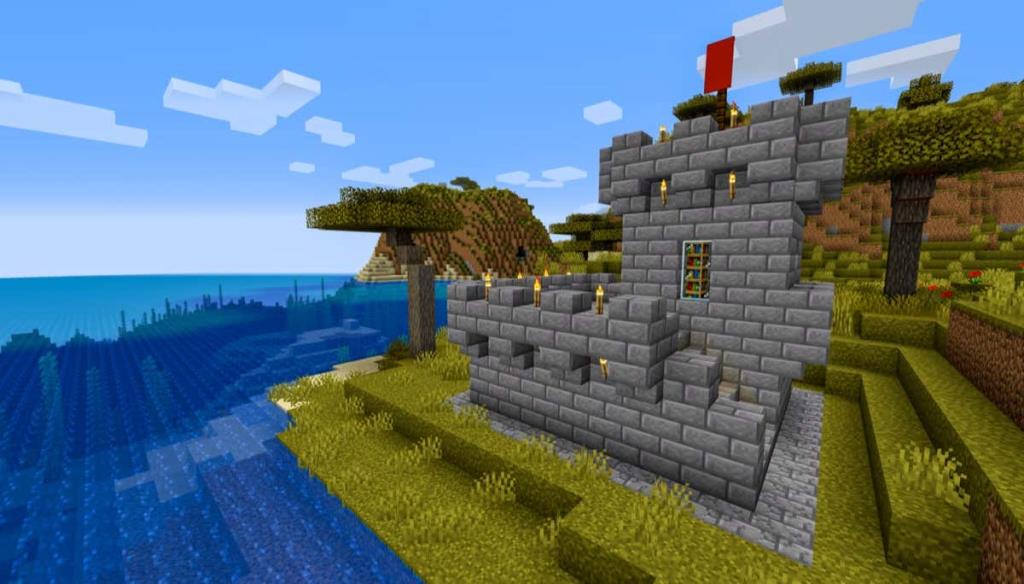
Kustutatud maailma taastamine arvutis
Kustutatud Minecrafti maailma taastamine on võimalik ainult siis, kui olete oma salvestatud mängud varundanud (nt failiajaloo ja automaatsete varukoopiate kaudu oma Microsoft Windows PC-s). Seda seetõttu, et kui Minecraft faili kustutab, teeb see seda jäädavalt, jättes prügikastist mööda.
Kustutatud maailma taastamiseks tehke järgmist.
- Avage menüü Start, tippige Käivita ja vajutage sisestusklahvi.
- Tippige %appdata% ja vajutage sisestusklahvi .
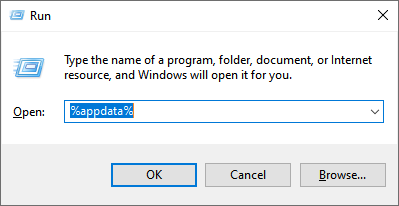
- Liikuge kaustas Appdata saidile .minecraft .
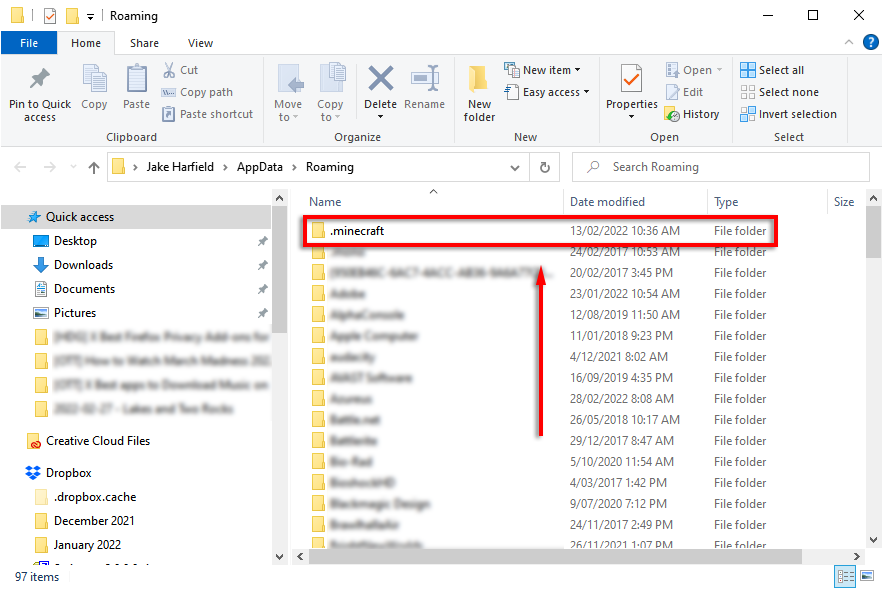
- Avage salvestuskaust . Kataloog on \Users\YourName\AppData\Roaming\.minecraft\saves
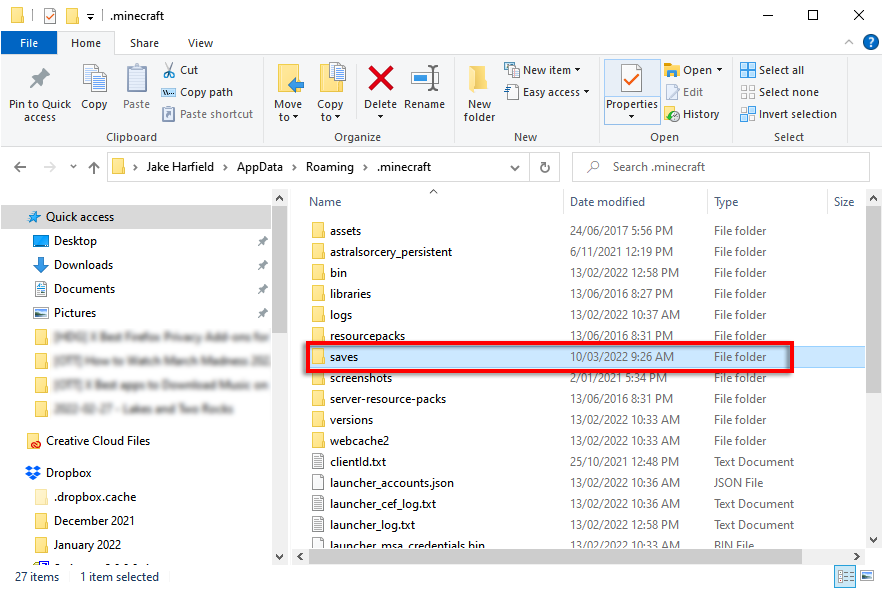
- Paremklõpsake salvestatud mängude kaustas tühjal alal ja valige Atribuudid . Teise võimalusena avage File Explorer ja valige selle kausta vahekaardilt Avaleht Ajalugu .
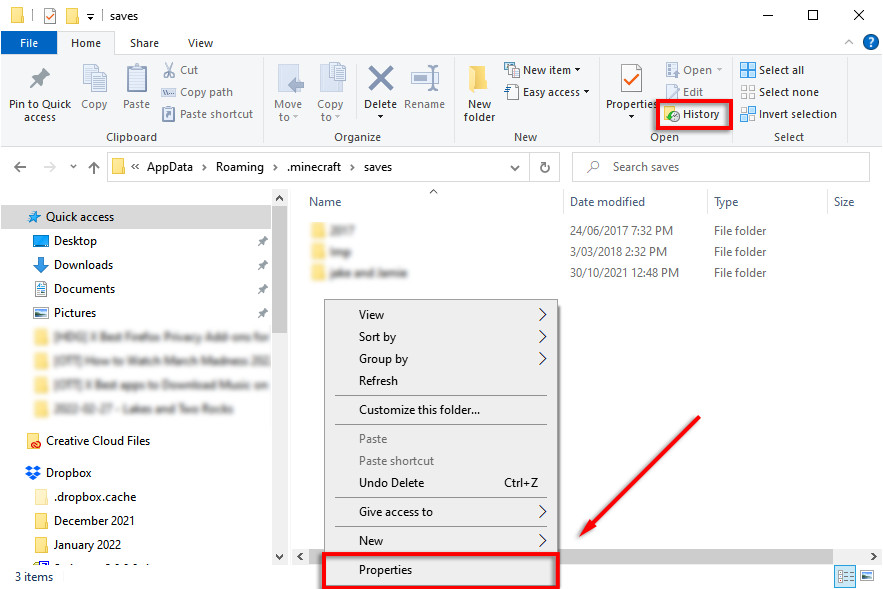
- Valige vahekaart Eelmine versioon .
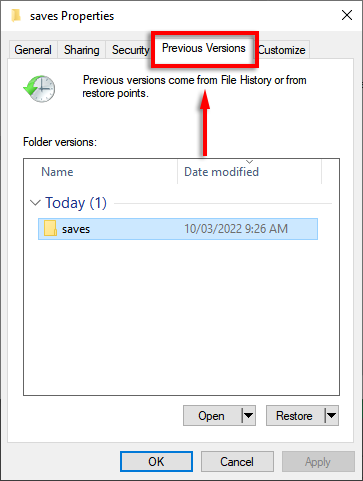
- Loodetavasti peaksite nägema kustutatud kaustade loendit. Valige kustutatud maailmale vastav kaust ja klõpsake nuppu Taasta .
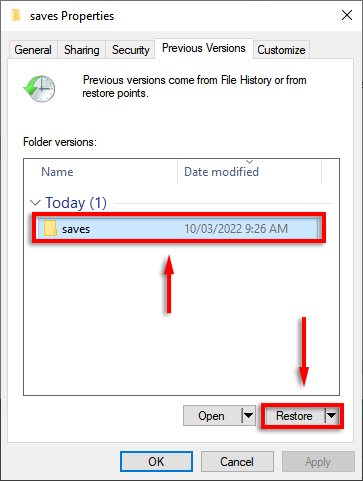
- Järgmisel Minecrafti käivitamisel peaksite nüüd leidma oma maailma.
Märkus. See meetod peaks töötama olenemata sellest, kas mängite Bedrock Editioni või Java Editioni.
Kustutatud maailma taastamine telefonis või konsoolis
Kahjuks ei saa Minecraft PE-s või Minecrafti konsooliversioonis (Bedrock Edition) kustutatud maailma taastada, kui te pole Minecrafti maailma kaustadest varukoopiat teinud. Kui aga salvestusfail oli lihtsalt rikutud, proovib mäng faili automaatselt taastada ja parandada.
Kuidas varundada oma Minecrafti maailmu
Kõige turvalisem võimalus igasuguste andmete puhul on tagada, et need varundatakse eraldi asukohas (või mõnes kohas). Õnneks on Minecrafti maailma varundamine lihtne ja paljud rakendused (sh Windows) teevad seda teie eest automaatselt, kui võtate selle seadistamiseks aega.
Minecrafti maailmade käsitsi varundamine Windowsis:
- Käivita avamiseks vajutage Windowsi klahvi + R.
- Tippige %appdata% ja vajutage sisestusklahvi .
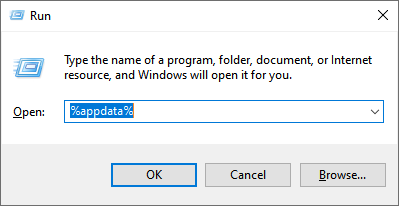
- Liikuge saidile .minecraft .
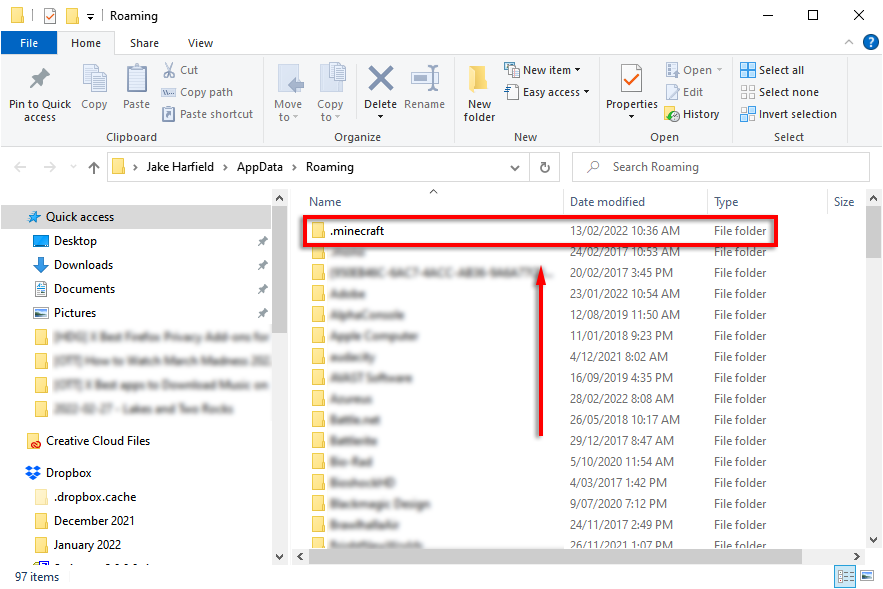
- Kopeerige ja kleepige salvestuskaust uude asukohta – eelistatavalt eraldi kõvakettale.
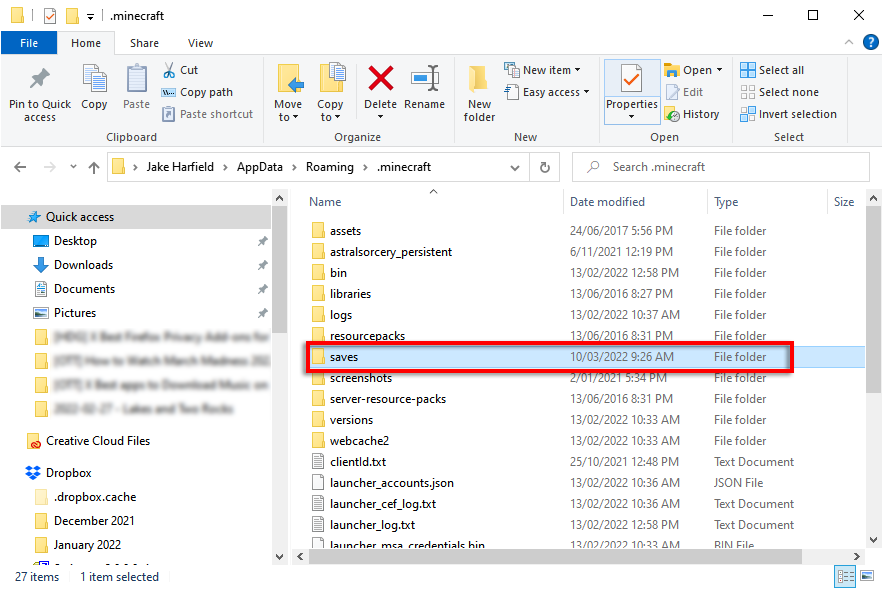
Minecrafti maailmade automaatne varundamine Windowsi failiajalooga
- Seadete avamiseks vajutage Windowsi klahvi + I.
- Valige Värskendus ja turvalisus .
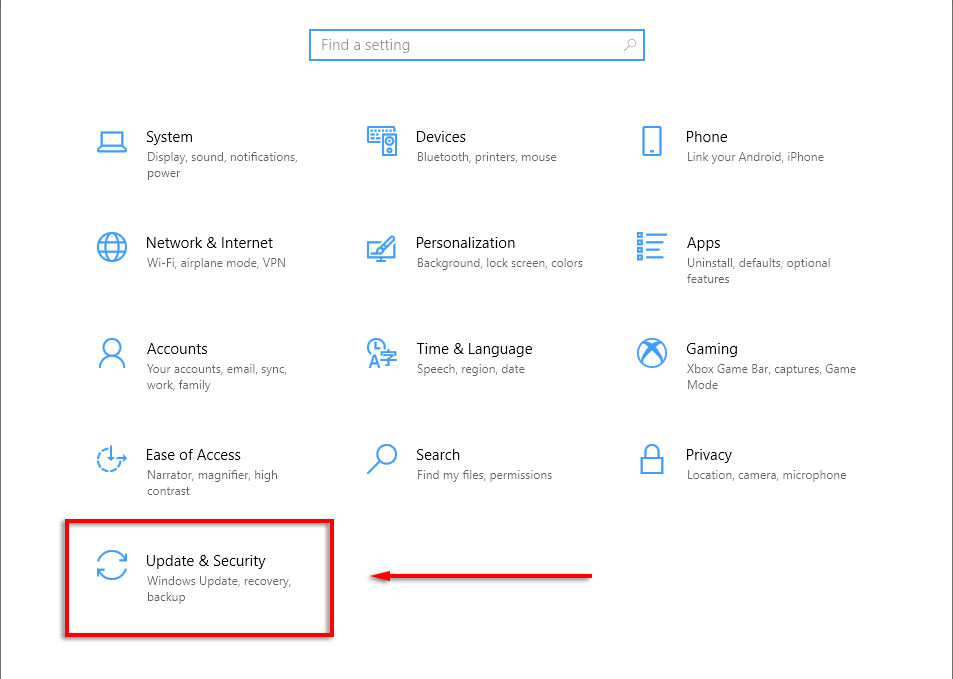
- Klõpsake vasakpoolses menüüs valikul Varundamine .
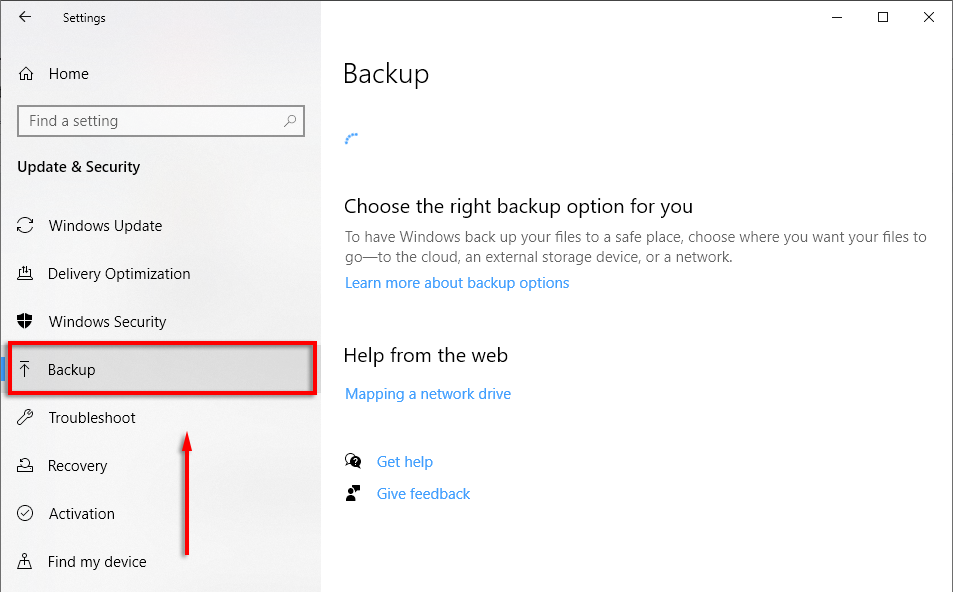
- Jaotises Varunda failiajalugu kasutades veenduge, et draiv on valitud ja varukoopiaid tehakse. Kui ei, valige Lisa draiv .
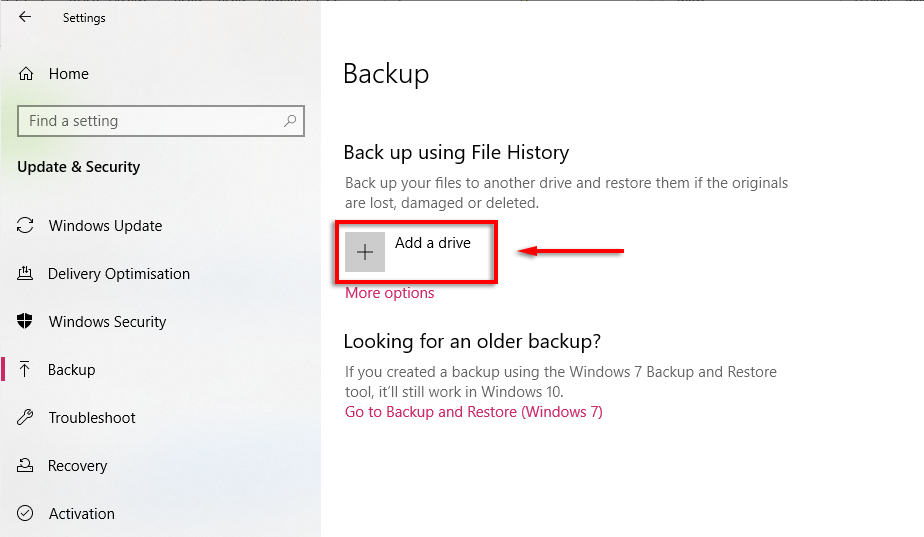
- Oodake, kuni draivid laaditakse, ja seejärel valige, millisele kõvakettale soovite varundada.
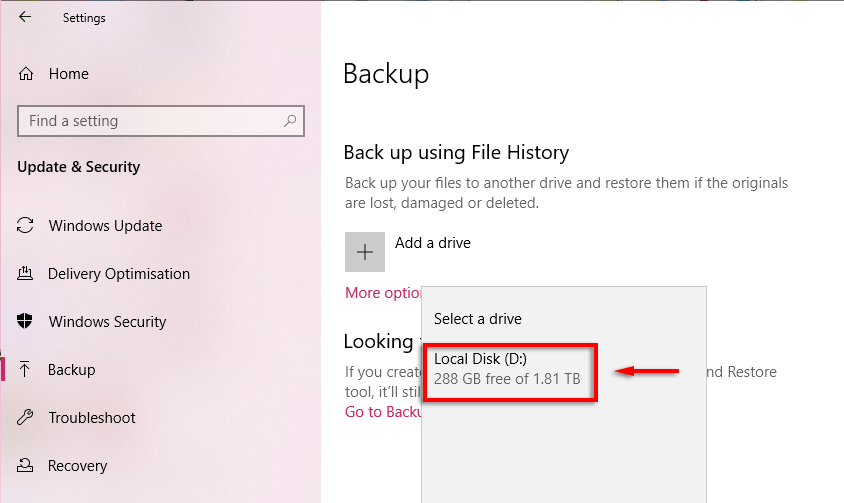
- Klõpsake valikul Rohkem valikuid .
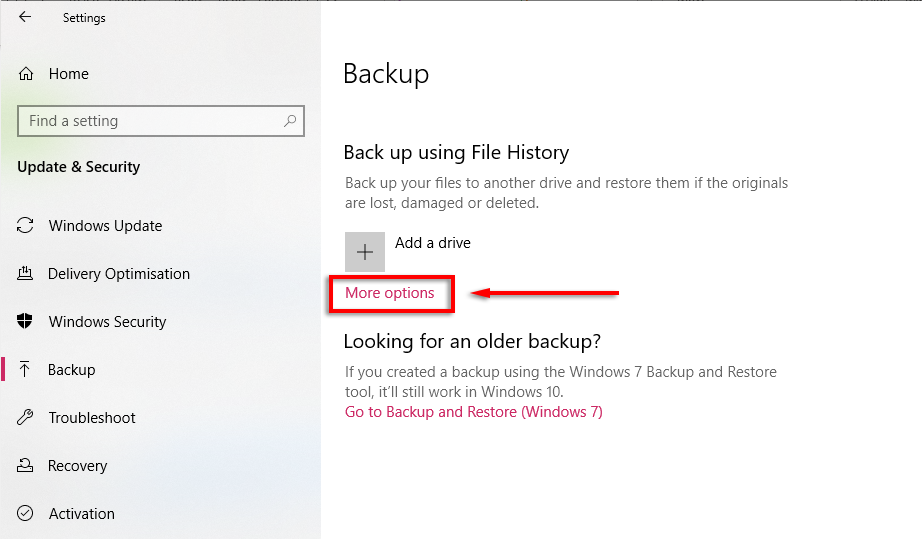
- Klõpsake nuppu Varunda kohe ja oodake, kuni protsess on lõpule viidud.
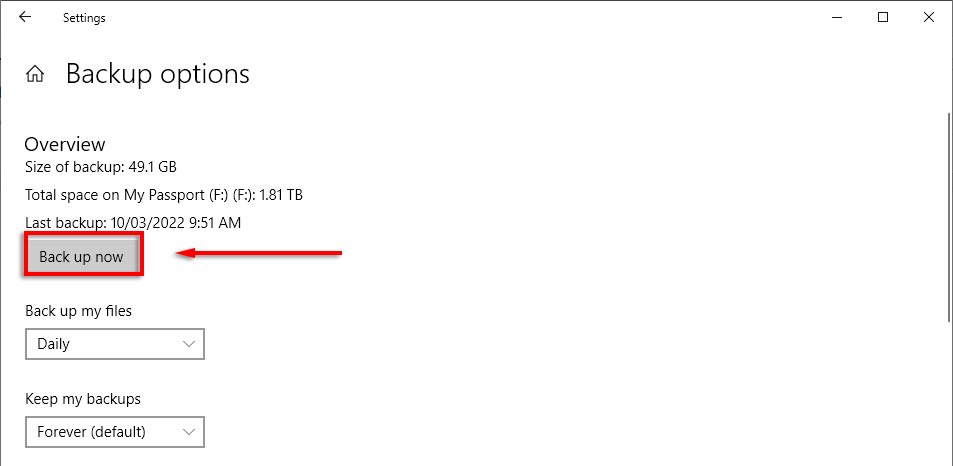
- Kerige alla ja veenduge, et kaust .minecraft oleks jaotises Varunda need kaustad .
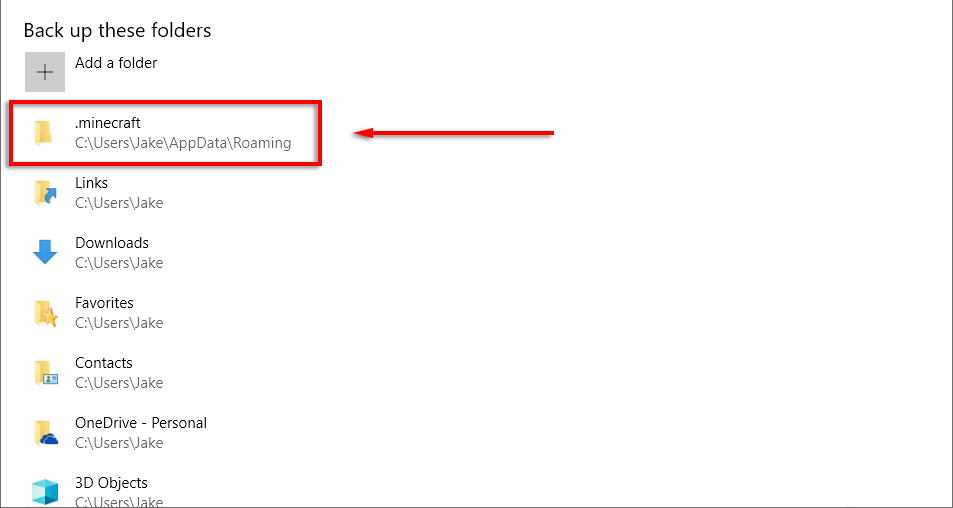
- Kui ei, valige Lisa kaust .
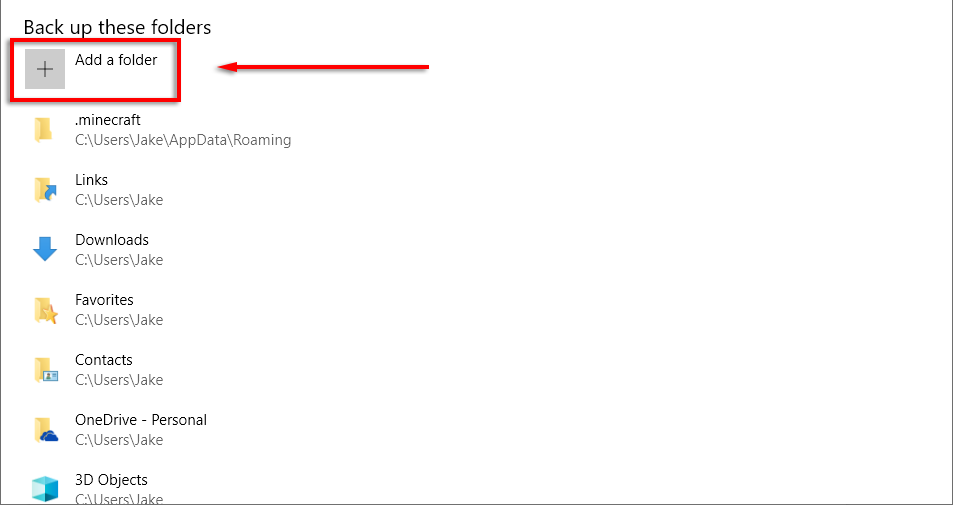
- Liikuge saidile %appdata % , klõpsake .minecraft ja valige Vali see kaust .

Märkus. Saate faile automaatselt varundada ka Google Drive'i või OneDrive'i abil . See on suurepärane viis tagada, et teie failid on alati turvalised, kuna need varundatakse turvalisse pilvserverisse.
Kuidas varundada Minecrafti Xboxis
Kui mängite Minecrafti Xboxis ja teil on Xbox Live'i konto, tuleks teie salvestusfailid automaatselt varundada Xboxi pilvmällu.
Kuidas varundada Minecrafti PlayStation 4-s
Kui olete PlayStation Plusi tellija, on teil juurdepääs kuni 100 GB pilvesalvestusele. Automaatse varundamise lubamiseks valige Sätted > Rakenduse andmehaldus > Automaatne üleslaadimine > Luba automaatsed üleslaadimised . Teie salvestatud andmed tuleks automaatselt varundada PS Plus Cloudi.
Saate ka käsitsi varundada oma Minecrafti salvestusi, valides Settings > System > Back Up and Restore, seejärel teisaldades oma Minecrafti failid välisele kõvakettale.
Minecrafti varundamine Androidis või iPhone'is
Ainus viis oma mobiilse Minecrafti maailma varundamiseks on luua kogu telefonist varukoopia. Kui kaotate oma Minecrafti maailma või see rikutakse, saate seejärel taastada oma telefoni eelmise versiooni.
Androidis saate seda teha, valides Seaded > Kontod ja varundamine > Andmete varundamine ning veendudes, et suvand Rakendused on sisse lülitatud.
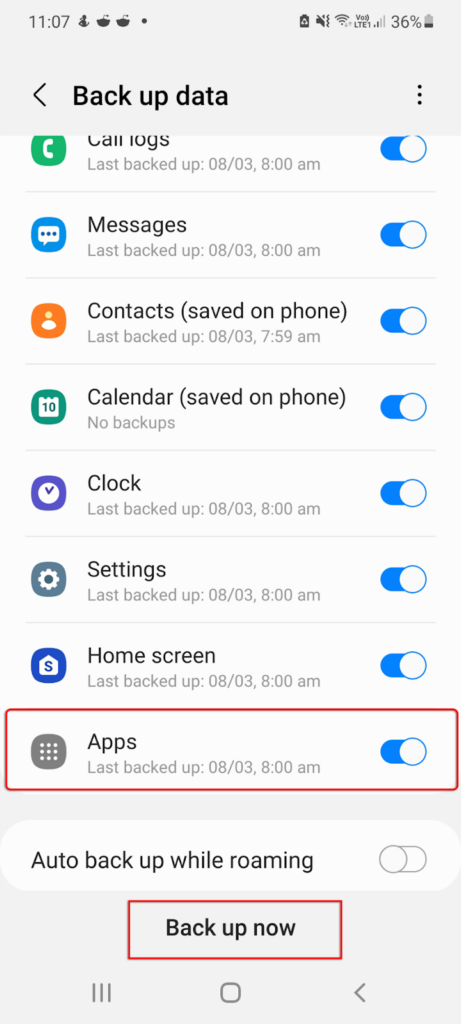
Avage iOS-is Seaded > [ Teie nimi] > iCloud > iCloud Backup ja lülitage see sisse. Teie telefon varundab nüüd üks kord päevas automaatselt iCloudi, kui see on ühendatud Wi-Fi-ga.
Samuti saate oma Androidi või iPhone'i varundada, kasutades selliseid teenuseid nagu Google Drive.
Märkus. Võite proovida kasutada andmete taastamise tarkvara või spetsialiste, et taastada kadunud Minecrafti maailm; aga ei ole garantiid, et see töötab. Lisaks on andmete taastamine Androidis ilma varukoopiata peaaegu võimatu.
Kasutage oma Minecrafti maailmade kaitsmiseks varukoopiaid
Pole midagi hullemat, kui peate alustama uut maailma, kaotades kogu oma edu mängus, milles olete veetnud kümneid või isegi sadu tunde. Andmete varundamine on alati hea mõte, eriti mängude puhul, mis on kurikuulsad oma mängu kustutamise või rikkumise poolest. failid salvestada.
Loodetavasti ei pea te selle õpetusega enam kunagi oma Minecrafti maailma pärast muretsema.